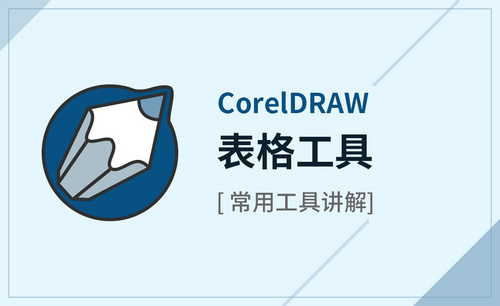CDR软件中如何制作立体字?
发布时间:2021年03月04日 15:46
立体字比平面字体更加漂亮,具有更好的可视性和观赏性,如果我们要在CDR软件中要把文字做成立体字的效果,该怎么做呢。下面就由小编带领大家来学习一下CDR中文字立体效果的操作,希望对大家有所帮助。
1.首先打开CDR软件,用CDR来做立体文字时,先点击CDR左侧的工具栏里面的文字工具,再在CDR的画布上点击一下输入要做成三维立体效果的文字(箭头处可选择字体颜色)。如图所示。
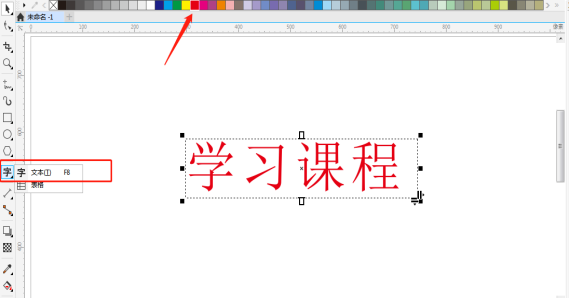
2.文字内容输入完成后,再点击左侧工具栏里面的那个立体工具。如图所示。
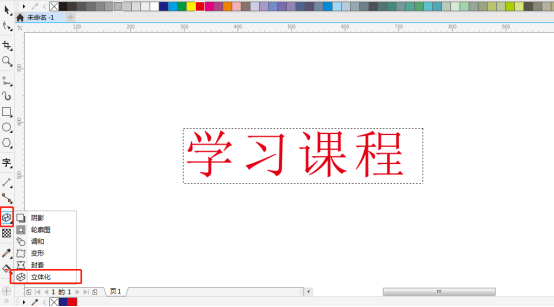
3.这时,光标会发生变化,当移到文字上面点击一下时,文字就会变成被矩形包围的样式。如图所示。
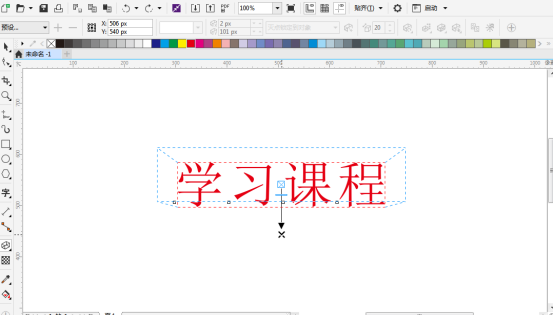
4.再按住鼠标,按所需要的立体效果方向,拉动鼠标,文字便会发生改变,变成带有三维立体状的字体了,但此时立体效果还不太好,这时,再点击立体化照明图标。如图所示。
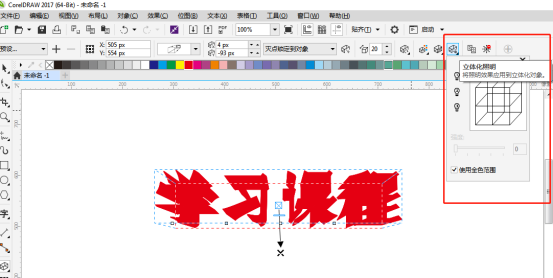
5.再在打开的照明设置上,给立体文字加上几个光源,需要几个就点几个即可,可再根据实际情况去调整一下光源的方向和强度,这样会更好。如图所示。

6.如果要更改立体文字那体现立体效果的颜色,那么点击立体化颜色的图标,再在打开的面板上,去选择需要颜色样式和颜色即可。如图所示。
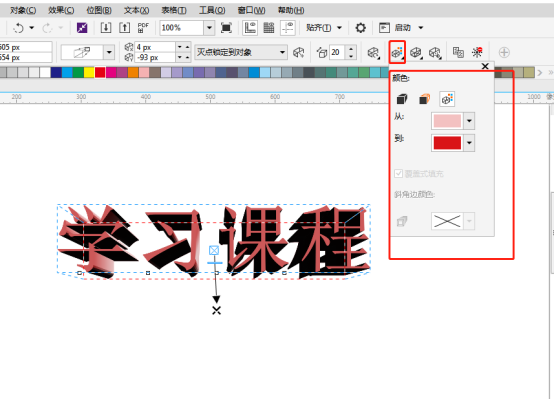
7.另外,如果需要再调整文字立体感的方向,那么,在选择立体化工具的情况下,再在该文上的任意处,点击一下鼠标。如图所示。

以上就是小编带给大家的CDR中文字立体效果的操作,分享给朋友们,希望在工作学习中能给大家带来更多帮助。
本篇文章使用以下硬件型号:联想小新Air15;系统版本:win10;软件版本:Coreldraw2017。